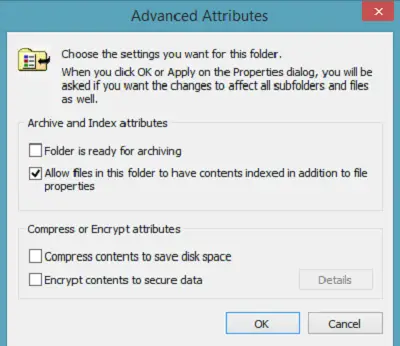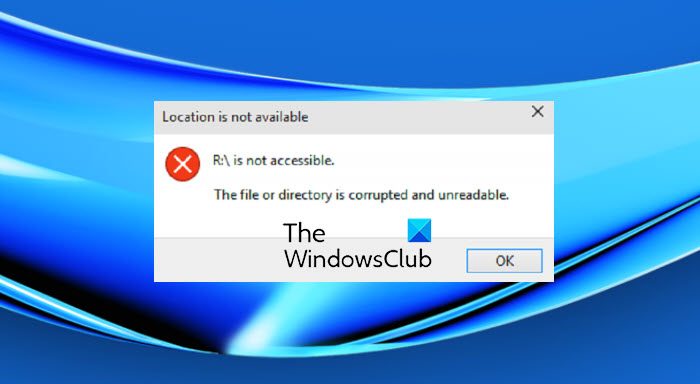GDPネイティブの 3D ファイル形式です。SketchUp ソフトウェア、3Dモデリングソフトウェア。他の 3D 形式と同様に、SKP ファイルにも 3D モデルが保存され、スケッチ、レイヤー、モデル情報、ワイヤーフレームなどの 3D データで構成されます。 SKP ファイルは主に住宅計画や建物を作成するために使用されます。ただし、これを使用してあらゆる種類のプロフェッショナルな 3D モデルを作成できます。
SKP ファイル形式で保存された 3D モデルがあり、そのモデルを変更したい場合は、この投稿が役立ちます。ここでは、Windows 11 または Windows 10 PC で SKP モデルを操作する方法を紹介します。では早速その方法をチェックしていきましょう!
.SKP ファイルを開くにはどうすればよいですか?
SKP ファイル形式を入力としてサポートしている場合は、3D モデル ビューアを使用して SKP ファイルを開くことができます。 SKP ファイルを開いて表示できる無料のツールが必要な場合は、この投稿で説明したツールを使用できます。 pCon.planner などのフリー ソフトウェアを使用して、Windows PC 上の SKP ファイルから 3D モデルを視覚化できます。または、Sketchup Web アプリなどの無料のオンライン ツールを使用して、Web ブラウザーで SKP ファイルを開くこともできます。これらの SKP ビューアとエディタについて詳しく説明したので、以下で確認してください。
SketchUp はまだ無料ですか?
以前、SketchUp は Windows PC 向けに制限付きの無料デスクトップ ソフトウェア エディションを提供していました。ただし、現在提供されているのは、ブラウザーで自由に SKP ファイルを表示および編集できる無料の Web アプリのみです。 PC 用の SketchUp ソフトウェア エディションは、商用およびサブスクリプション ベースになりました。したがって、デスクトップ ユーザーはサブスクリプションを購入する必要があり、その後、PC に SketchUp ソフトウェアをダウンロードして使用できるようになります。いくつかの機能制限がある無料の Web アプリの詳細については、以下のこの投稿で確認できます。
Windows 11/10でSKPモデルを編集する方法
Windows 11/10 PC で SKP ファイルを編集する主な方法は次のとおりです。
- pCon.planner などのフリー ソフトウェアを使用して SKP モデルを編集します。
- SketchUp Web アプリケーションなどの無料オンライン ツールを使用して、SKP ファイルをオンラインで編集します。
上記の方法について詳しく説明しましょう。
1] pCon.plannerなどのフリーソフトウェアを使用してSKPモデルを編集します
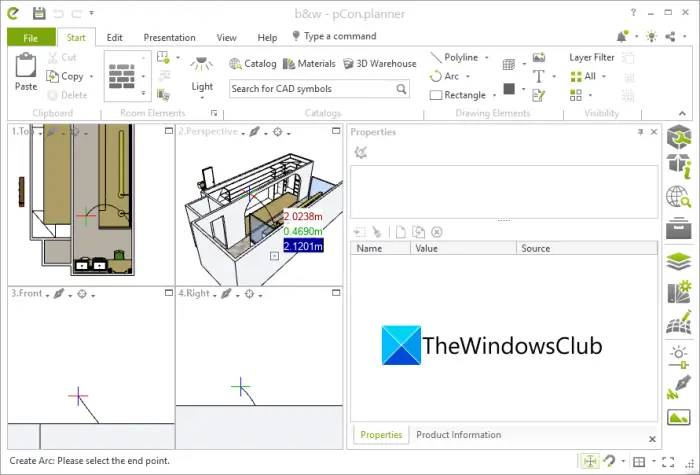
Windows 11/10で利用可能な無料ソフトウェアを使用してSKPモデルを編集できます。複数あります3DモデリングソフトWindows で利用可能です。ただし、SKP ファイル形式をサポートしているソフトウェアは多くありません。ここではpCon.plannerというフリーソフトを使用します。 Windows 11/10 PCにSKPファイルをインポートして編集できる完全無料のソフトウェアです。このソフトウェアの詳細を見てみましょう。
pCon.planner は、Windows 11/10 用の無料の 2D および 3D 空間計画ソフトウェアです。 Sketchup や SKP モデルを含むさまざまな 3D モデルを表示、編集、作成、変換できます。これを使用して、DWG、3DS、DAE、OBJ、GLB、およびその他の 3D ファイルを編集することもできます。次に、この無料ソフトウェアを使用して SKP モデルを編集する手順を見てみましょう。
- Windows 11 または Windows 10 PC に pCon.planner をダウンロードしてインストールします。
- アプリケーションを起動します。
- SKP ファイルを開きます。
- さまざまなツールを使用して 3D モデルを修正します。
- 編集したファイルをネイティブまたはその他の 3D 形式で保存します。
上記の手順について詳しく説明しましょう。
まず、pCon.planner ソフトウェアをダウンロードし、Windows 11 または Windows 10 PC にインストールする必要があります。次に、このソフトウェアを起動するだけでメイン GUI が起動し、モデルを編集または作成できます。
ここで、ファイル > 開くブラウザのオプションを使用して、PC から SKP モデルをインポートします。これを行うと、上面図、透視図、正面図、右側面図などのさまざまな表示モードでモデルを表示できるようになります。右側のパネルからレイヤーとそれぞれのプロパティを表示および編集することもできます。
その後、[スタート] タブと [編集] タブからいくつかの 3D モデリング ツールを使用して SKP ファイルを編集できます。これらのタブには、次のような 3D 編集ツールがあります。テクスチャ エディタ、マテリアル エディタ、ポリライン、円弧、長方形、直方体の描画、押し出し、ハッチング、移動、点の挿入、テキストの追加、結合、減算、変換ツール、など。統合された機能も提供します。3D倉庫関連する 3D コンポーネントをオンラインで検索してダウンロードできる機能。
エッジ削減、面のスムージング、ソフト化などの一部のジオメトリ パラメータを編集することもできます。さらに、環境光、背景色などの描画環境設定を変更することもできます。
SKP モデルの編集が完了したら、[ファイル] > [エクスポート] に移動し、[ジオメトリ] オプションをクリックしてネイティブ形式で保存します。また、SKP モデルの形式を OBJ、3DS、DAE、DXF、DWG、FBX などの他の 3D 形式に変換することもできます。
この 3D モデリング ソフトウェアには、アニメーション クリエーター、描画監査機能、ビデオの作成、AR エクスポート、ライブ ビュー、共有、テンプレートなどの優れた機能もあります。
その場所へ向かいます公式ウェブサイトこの無料ソフトウェアをダウンロードするには、
読む: Windows 11/10で3D OBJモデルを編集する方法
2] SketchUp Web アプリケーションなどの無料オンライン ツールを使用して、SKP ファイルをオンラインで編集します
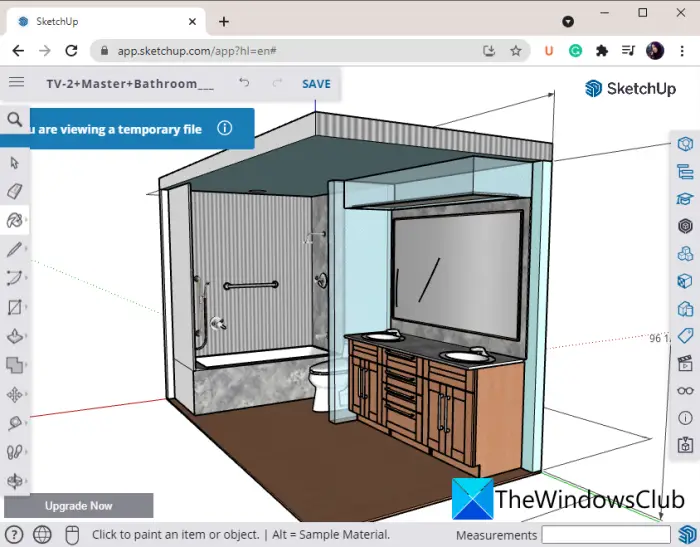
SKP モデルをオンラインで編集したい場合は、それも行うことができます。ただし、SKP ファイルを編集するための無料のオンライン ツールを探している場合、選択肢はそれほど多くありません。ここで使用するのは、Sketchup の公式 Web アプリSKP ファイルをオンラインで表示および変更するには。その方法をチェックしてみましょう!
SketchUp Web アプリケーションを使用して SKP モデルをオンラインで編集する方法:
SKP ファイルをオンラインで編集する主な手順は次のとおりです。
- Web ブラウザを開きます。
- Sketchup Web アプリに移動します。
- アカウントにサインアップまたはサインインします。
- SKPモデルをインポートします。
- 利用可能なツールを使用してモデルを編集します。
- 編集した SKP モデルを PC にダウンロードします。
上記の手順について詳しく説明しましょう。
まず、いずれかの Web ブラウザを開いて、Sketchup アプリの Web サイトにアクセスします。初めてユーザーの場合は、無料アカウントでサインアップし、資格情報でログインする必要があります。
次に、 をクリックして SketchUp モデルをインポートします。デバイスから開くボタン。インポートされたファイルに含まれる 3D モデルを視覚化できるようになります。
その後、線の描画、円弧、長方形、プッシュ/プル、外側シェル、移動、巻尺などの利用可能なツールを使用してモデルを変更できます。これらのツールとは別に、マテリアルの編集、シーンの編集、スタイルの変更、コンポーネントのオンライン検索を行うことができます。
SKP モデルの編集済みバージョンを、さまざまなバージョンの SKP ファイル形式でデバイスに保存できるようになりました。これを行うには、左上隅にある 3 本のバーのメニューをクリックし、[ダウンロード] > [SKP] オプションをクリックします。ここで、2021、2020、2019、2018、2017 などのモデルをダウンロードする SKP ファイルのバージョンを選択します。
SKP ファイルを PNG および STL ファイル形式にエクスポートすることもできます。
全体として、これは SKP モデルをオンラインで表示および編集するために使用できる優れたオンライン ツールです。
見る: Windows 11/10 で 3D モデルを表示するための最高の無料 3D ファイル ビューア ソフトウェア
この記事が Windows 11/10 PC で SKP ファイルを編集するのに役立つことを願っています。
今すぐ読んでください:
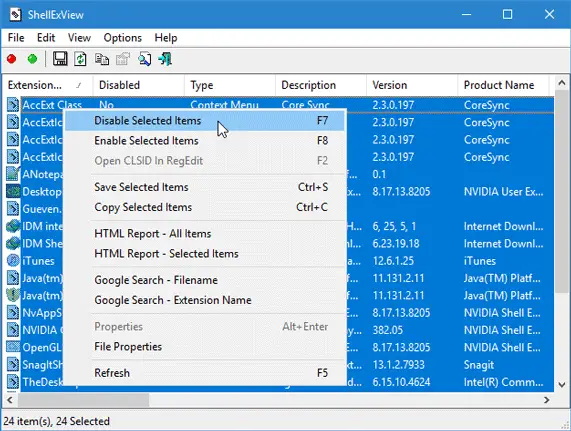
![インストーラーでエラー 0x800f0905 が発生しました [修正]](https://rele.work/tech/hayato/wp-content/uploads/2021/08/Fix-Windows-Update-Error-0x800f0905.jpg)